Cara Membuat Laporan History Pembelian
Laporan History Pembelian
Dalam sebuah sistem pembelian atau penjualan terdapat banyak transaksi yang terjadi, apakah itu transaksi pembelian atau penjualan yang membutuhkan pencatatan tersendiri. Pada artikel sebelumnya sudah dibahas tentang membuat form transaksi pembelian atau penjualan baik menggunakan faktur atau nota dengan menggunakan Ms Access 2007. Dalam melakukan sebuah pencatatan tersebut dibutuhkan wadah atau tempat untuk menyimpan data-data tersebut apakah itu data barang, pembelian dan juga detail dari pembelian tersebut. Pada artikel kali ini saya mencoba untuk menulis tentang Cara Membuat Laporan History Pembelian Dengan Ms Access 2007 secara sederhana.
Untuk membuat sebuah laporan history pembelian yang harus anda siapkan adalah data-data tentang transaksi pembelian yang terjadi apakah itu harian atau bulanan, tergantung dari kebutuhan tentang laporan yang diinginkan oleh perusahaan tersebut.
Apa Saja Yang Harus DiPersiapkan
Sebelum membuat laporan history pembelian, hendaknya persiapkan terlebih dahulu data transaksi pembelian yang sudah tercatat seperti data barang, data transaksi, data suplier dan data detil transaksi pembelian. Pada contoh tutorial ini saya sudah mempunyai data transaksi pembelian seperti anda lihat pada tabel transaksi dan tabel detil transaksi dibawah ini :
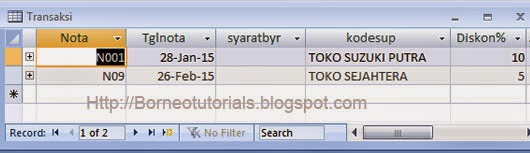

Langkah Pembuatan Laporan History Pembelian
Bagaimana cara membuat laporan history pembelian di Ms Access? setelah data transaksi pembelian sudah siap, maka langkah selanjutnya adalah :
1. Jalankan Ms Access 2007
2. Buka database yang anda butuhkan
3. Cek terlebih dahulu data transaksi pembelian terutama pada tabel transaksi dan tabel detail transaksi seperti gambar diatas
4. Klik tab Create dan klik tombol Report Wizard yaitu :
- Pilih tabel Transaksi dan masukkan field Nota dan Tanggal Nota
- PIlih tabel Detail dan masukkan field Kodebrg
- PIlih tabel barang dan masukkan field Merk, Tipe dan Harga beli
- Pilih tabel Detail dan masukkan field jumlah
- Pilih tabel Transaksi dan masukkan field Diskon
- Klik tombol Next dan Pastikan yang dipilih adalah by transaksi sebagai report utama
- Klik tombol Next 2 (dua) kali
- Atur model kertas apakah portrait atau landscape
- Pilih style laporan yang akan digunakan sesuai keinginan anda
- Terakhir sebelum tombol finish berinama laporan tersebut misalkan Laporan History Pembelian dan setelah itu akan tampak tampilan laporan yang anda buat tersebut
5. Edit laporan tersebut sehingga tampilannya sesuai dengan keinginan dengan melakukan klik pada tombol close print preview yang berwarna merah di pojok kanan atas
6. Klik tab Arrange dan klik tombol remove untuk merubah grup dari label dan textbox menjadi ungroup agar lebih mudah dalam mengedit laporan seperti memindahkan textbox ke tempat lain
7. Untuk melakukan pengeditan yaitu :
- Klik kanan pada balok Nota Header dan pilih menu Sorting and Grouping
- Klik tombol more.. dan pada tombol dropdown "without a footer section" pilih "with a footer section" dan setelah itu klik tombol close
- Tambahkan textbox pada balok atau section detail untuk kolom total dan ketikkan rumus yaitu = [hargabeli]*[jumlah]
- Tambahkan textbox pada balok atau section nota footer untuk Sub total dan ketikkan rumus yaitu = Sum([hargabeli]*[jumlah])
- Pindahkan textbox dan label diskon ke bawah grand total
- Tambahkan textbox dan letakkan disamping kanan diskon dan ketikkan rumus yaitu = ([text23]*[diskon%])/100
- Tambahkan text di bawah diskon untuk menampilkan grand total dan ketikkan rumus yaitu =[text23]-[text27]
Keterangan :
Text23 dan text27 adalah nama textbox yang dapat anda lihat pada jendela properties, dan nama tersebut dapat anda ganti dengan nama lain. Jika anda ganti maka rumus mengikuti nama dari textbox tersebut.

Kira-kira seperti itulah cara membuat laporan history pembelian di Ms Access 2007 secara sederhana dan cepat, dengan tampilan yang cukup lengkap sebagai informasi data pembelian ataupun penjualan. Bagi anda yang ingin mencoba membuat seperti tutorial disini, silahkan ikuti langkah-langkah cara membuat laporan history pembelian. Silahkan baca juga cara membuat form transaksi di Ms Access dan cara membuat laporan penerimaan barang di Ms Access. Semoga artikel ini dapat memberikan manfaat bagi anda terutama bagi para pemula.

0 Response to "Cara Membuat Laporan History Pembelian"
Posting Komentar
Terima kasih sudah membaca di blog BorneoTutorials, Silahkan tinggalkan komentar